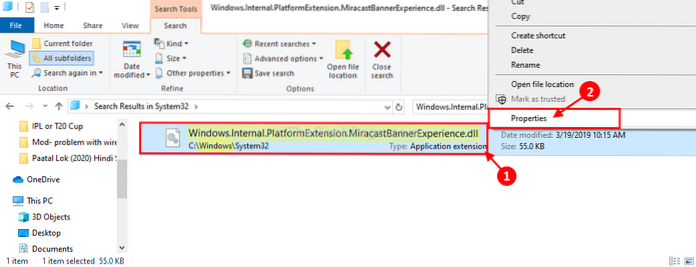* Högerklicka eller håll ned och tryck på aktivitetsfältet, välj “Aktivitetshanteraren” från menyn. och klicka på knappen "Mer information". * Under processfliken letar du upp "Windows Shell Experience Host" -processen och markerar den och klickar sedan på alternativet "Avsluta uppgift". Den trådlösa projektionsbannern stängs.
- Hur tar jag bort en trådlös skärm?
- Hur blir jag av med projektskärmen i Windows 10?
- Hur stoppar jag min skärm från att projicera?
- Hur ändrar jag projektionen på Windows 10?
- Hur ansluter jag till trådlös skärm?
- Hur installerar jag en trådlös skärm?
- Varför kan inte min dator projicera till en annan skärm?
- Hur ändrar jag projicering till de här PC-inställningarna?
- Varför fungerar inte Windows 10-projektering?
- Hur ändrar jag min skärmprojektion?
- Hur slutar jag projicera på min andra bildskärm?
- Hur hindrar jag min bärbara dator från att projicera?
Hur tar jag bort en trådlös skärm?
Ta bort den trådlösa skärmen eller dockningsstationen och anslut den sedan igen. För att ta bort enheten, öppna Inställningar och välj sedan Enheter > Blåtand & andra enheter . Välj den trådlösa skärmen, adaptern eller dockan och välj sedan Ta bort enhet.
Hur blir jag av med projektskärmen i Windows 10?
- högerklicka på skrivbordet och välj visningsalternativ.
- alternativfönstret ska öppnas på din fantomskärm.
- Använd Win + piltangenterna för att flytta den till din bärbara datorskärm.
Hur stoppar jag min skärm från att projicera?
- Håll Windows-logotypknappen intryckt, som vanligtvis ligger mellan vänster "Ctrl" och "Alt".
- Tryck på “P” -tangenten. Ett popup-fönster med olika visningsalternativ visas på skärmen.
- Klicka på ”Endast projektor.”Din bärbara skärm är nu dold, men presentationsbilderna visas fortfarande på projektorn eller den externa skärmen.
Hur ändrar jag projektionen på Windows 10?
Håll ned "Windows-tangenten" på tangentbordet och tryck sedan på "P" -tangenten medan du fortfarande håller "Windows-tangenten."Peka på" P "kommer att bläddra igenom tillgängliga visningsalternativ.
Hur ansluter jag till trådlös skärm?
Hur man ansluter till en trådlös skärm
- Slå på din trådlösa skärm eller adapter.
- Tryck på "Windows + K" -tangentbordsgenvägen för att öppna anslutningsfönstret.
- Leta efter din skärm i anslutningsfönstret. det kan ta några ögonblick att visas.
- Tryck på namnet på din skärm för att ansluta.
Hur installerar jag en trådlös skärm?
Så här installerar du det från Microsoft Store:
- Välj Start och sedan Alla appar > Microsoft Store.
- Se till att du är inloggad med ditt Microsoft-konto.
- I sökrutan anger du Microsoft Wireless Display Adapter.
- Välj appen och välj sedan Hämta. Appen installeras på din enhet.
Varför kan inte min dator projicera till en annan skärm?
Din dator kan inte projicera till en annan skärm. Försök installera om drivrutinen eller använda ett annat grafikkort. Problemet kan vara med löst ansluten hårdvara, drivrutinen för skärmadaptern eller en ny Windows Update som förstörde inställningarna.
Hur ändrar jag projicering till den här datorinställningarna?
Konfigurera trådlös projektion från Android till en Miracast-aktiverad stor skärm
- Öppna Action Center. ...
- Välj Anslut. ...
- Välj Projicera till den här datorn. ...
- Välj Tillgänglig överallt eller Tillgänglig överallt i säkra nätverk från den första rullgardinsmenyn.
- Under Fråga om att projicera till den här datorn väljer du Endast första gången eller Varje gång.
Varför fungerar inte Windows 10-projektering?
Steg 1: Öppna lokal grupprincipredigerare. Steg 3: I den högra rutan i Connect dubbelklickar du på Låt inte den här datorn projiceras för policy för att redigera den. Steg 4: Välj Avaktiverat eller Ej konfigurerat om du tillåter att den här datorn projiceras. ... Om du vill kan du fortsätta projicera andra enheter till din dator.
Hur ändrar jag min skärmprojektion?
Du kan projicera en spegelbild av vad som finns på din datorskärm eller utöka skrivbordsskärmen till den projicerade bilden.
- Håll ned Windows-logotypknappen på tangentbordet.
- Tryck på "P" för att öppna projektorskärmen.
- Klicka på "Duplicera" för att dela bilden på datorskärmen och projektorn.
Hur slutar jag projicera på min andra bildskärm?
Om du trycker på Windows-tangenten + P och använder de tillgängliga alternativen för att växla mellan huvudskärmen. Du kan också högerklicka på skrivbordet, välja skärmupplösning, klicka på Upptäck och kontrollera om du kan upptäcka den första bildskärmen.
Hur hindrar jag min bärbara dator från att projicera?
Microsoft har en inbyggd snabbtangentfunktion för att växla mellan projektionsinställningar.
- Håll Windows-logotangenten intryckt och tryck på P-tangenten en gång. ...
- Fortsätt hålla Windows-logotypknappen och tryck på P upprepade gånger tills önskat alternativ har valts, ...
- Släpp Windows-logotypen, klicka på önskat alternativ med muspekaren.
 Naneedigital
Naneedigital